2024-12-27 10:13:59来源:hsysdianji 编辑:佚名
暴风影音作为一款常用的视频播放软件,为用户提供了丰富的视频资源和便捷的播放功能。然而,在使用过程中,部分用户可能会遇到各种资讯广告弹窗,这些弹窗不仅会影响观看体验,还可能带来不必要的干扰。为了帮助大家更好地享受视频播放,本文将详细介绍如何关闭暴风影音的弹窗广告。
1. 打开暴风影音:首先,确保暴风影音软件已经打开。
2. 进入高级选项:点击左上角的主菜单(通常是一个倒立括号或三条横线的图标),在下拉列表中选择“高级选项”。
3. 找到资讯与推荐设置:在高级选项界面中,找到并点击“常规设置”下的“资讯与推荐”。
4. 取消勾选显示暴风资讯窗口:在资讯与推荐设置中,找到“显示暴风资讯窗口”选项,取消其勾选状态。

5. 保存设置:点击“确定”按钮,保存设置并关闭高级选项界面。
1. 进入高级选项:同样,首先点击左上角的主菜单,选择“高级选项”。
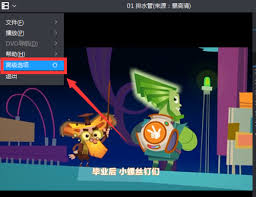
2. 找到启动与退出设置:在高级选项界面中,找到并点击“常规设置”下的“启动与退出”。
3. 取消勾选启动时相关选项:在启动与退出设置中,找到并取消勾选“启动时弹窗暴风盒子”和“开机时自动启动暴风”两个选项。
4. 保存设置:点击“确定”按钮,保存设置。
对于希望彻底关闭暴风影音弹窗广告的用户,可以尝试以下高级方法:
1. 定位到指定文件夹:
- win7系统用户:进入“c:⁄⁄programdata⁄⁄baofengstormplayerprofiles”文件夹。
- xp系统用户:进入“c:⁄⁄documents and settings⁄⁄all users⁄⁄application data⁄⁄baofengstormplayerprofiles”文件夹。
2. 删除并重建文件夹:
- 删除“vod”和“md”两个文件夹。
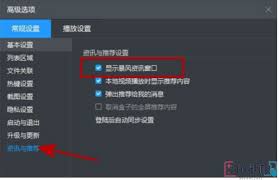
- 新建两个文本文档,分别改名为“vod”和“md”(注意删除“.txt”后缀),使它们变成文件夹。
注意:此方法涉及系统文件操作,请在操作前确保已备份重要数据,并谨慎进行。
通过以上方法,用户可以有效地关闭暴风影音的弹窗广告,提升观看体验。无论是通过高级选项关闭资讯弹窗,还是通过启动与退出设置关闭弹窗,亦或是通过系统文件操作彻底关闭弹窗,都能帮助用户摆脱广告的困扰。希望本文能帮助大家更好地使用暴风影音软件,享受愉快的观影时光。